Đồng bộ iPhone với iPad là một cách tuyệt vời để cải thiện quy trình làm việc của bạn. Làm như vậy cho phép bạn truy cập liền mạch vào các ứng dụng, tài liệu và ảnh của mình trên cả hai thiết bị. Bài viết sau đây sẽ hướng dẫn bạn cách thiết lập!
Đồng bộ iPhone và iPad bằng iCloud
Ngoài việc nhập thủ công hình ảnh, danh bạ và dữ liệu khác vào iPad từ iPhone, một tùy chọn khác là đồng bộ dữ liệu thông qua iCloud. Sử dụng iCloud, bạn có thể đồng bộ dữ liệu từ các danh mục hoặc ứng dụng cụ thể như ảnh, ghi chú, tin nhắn, v.v...
Trước khi bắt đầu, hãy đảm bảo rằng bạn đã đăng nhập vào iPhone và iPad bằng cùng một tài khoản Apple. Các thiết bị cũng phải được kết nối với cùng một mạng Wi-Fi.
Sau khi đã thiết lập xong, hãy làm theo các bước dưới đây:
- Truy cập ứng dụng Settings trên một trong các thiết bị.
- Nhấn vào [Tên của bạn] ở đầu màn hình và chọn iCloud.
- Bây giờ, chỉ cần bật các ứng dụng hoặc danh mục mà bạn muốn đồng bộ trong tiêu đề Apps Using iCloud. Bạn sẽ cần nhấn vào Show All để xem danh sách đầy đủ các danh mục và ứng dụng sử dụng iCloud. Đối với các danh mục như Photos, iCloud Drive, Notes, và Messages trong iCloud, hãy nhấn vào danh mục và bật Sync this iPhone.
- Lặp lại các bước trên thiết bị khác của bạn.
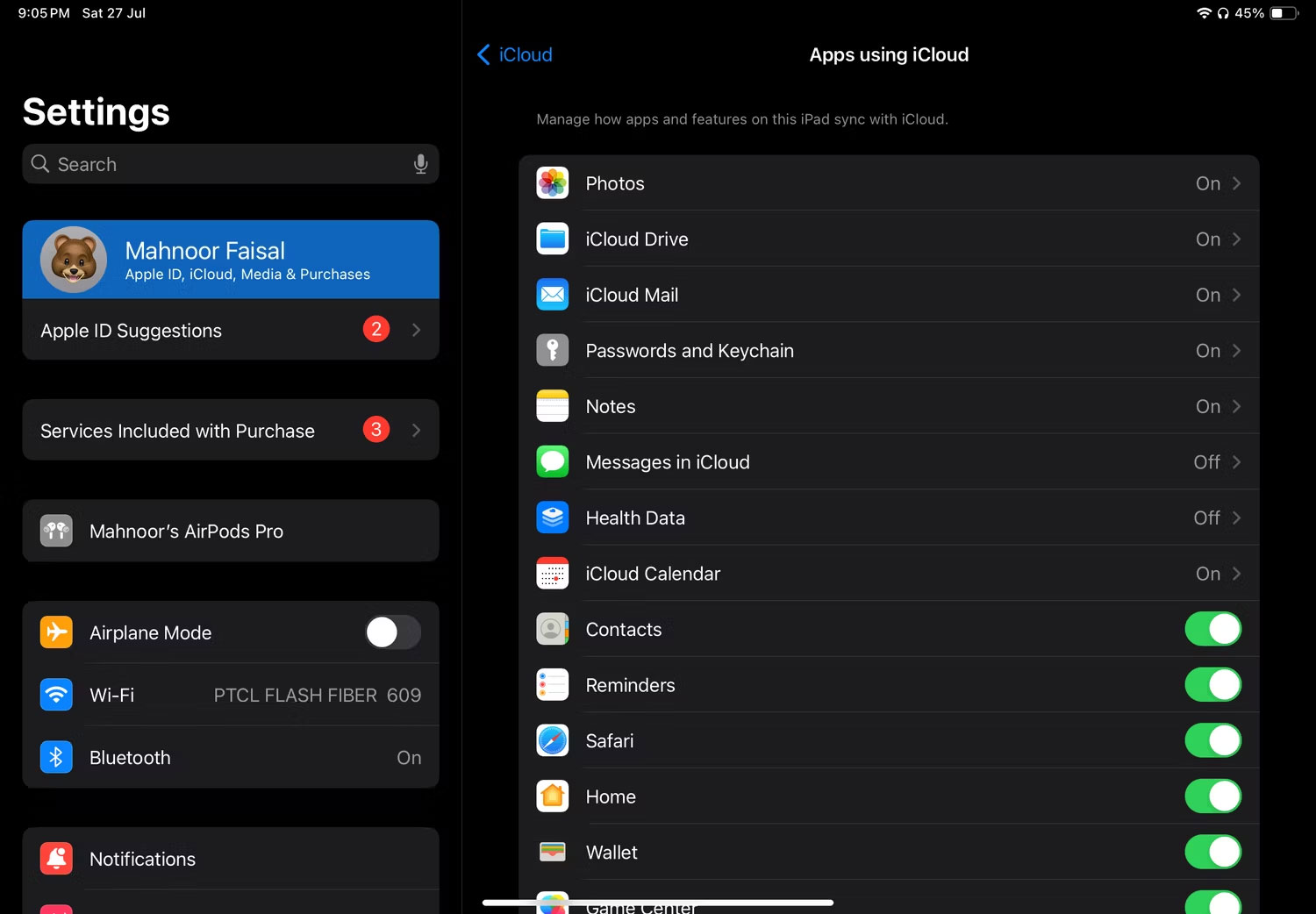
Để đảm bảo dữ liệu của bạn được đồng bộ trên cả hai thiết bị mà không gặp bất kỳ sự cố nào, hãy kiểm tra xem cài đặt có giống nhau trên cả iPhone và iPad không.
Nếu dữ liệu của bạn không đồng bộ trên các thiết bị, bạn nên kiểm tra xem mình có đủ dung lượng lưu trữ iCloud không. Và nếu không có đủ dung lượng lưu trữ, bạn sẽ cần giải phóng dung lượng lưu trữ trên iCloud hoặc nâng cấp gói lưu trữ iCloud của mình.
Thiết lập iPad tự động tải xuống ứng dụng trên iPhone
Mặc dù việc bật các cài đặt ở trên có nghĩa là dữ liệu của bạn sẽ được đồng bộ trên iPhone và iPad, nhưng bạn vẫn cần phải cài đặt thủ công các ứng dụng yêu thích của mình trên iPad. Để khắc phục điều đó, bạn có thể bật Automatic Downloads trên iPad. Sau đây là những gì bạn cần làm:
- Vào Settings > App Store trên iPad.
- Bật công tắc bên cạnh Apps trong phần Automatic Downloads. Khi đang thực hiện, bạn cũng nên bật công tắc bên cạnh App Updates.
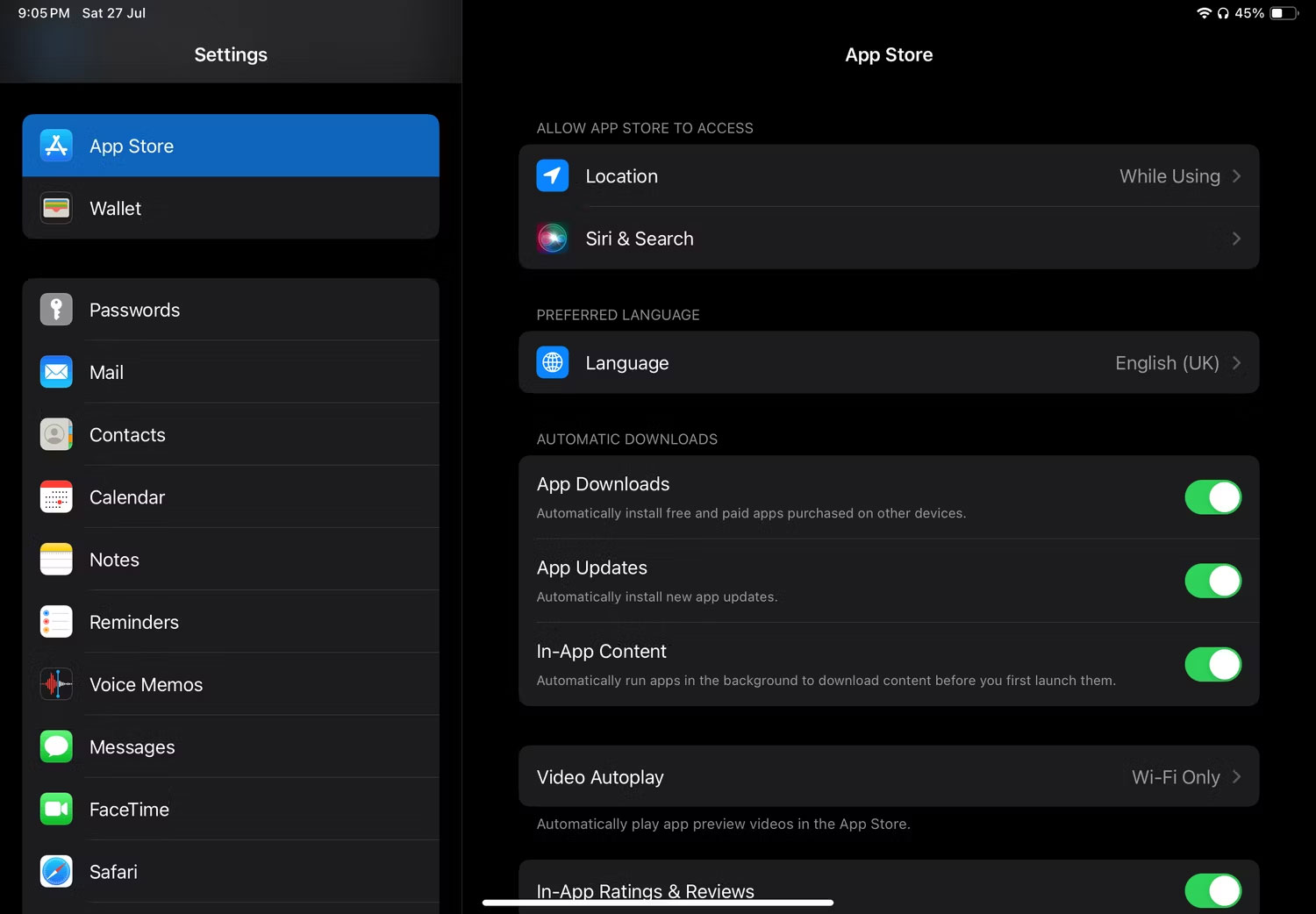
Bây giờ, mỗi khi bạn cài đặt ứng dụng miễn phí hoặc trả phí trên iPhone, iPad sẽ tự động tải xuống ứng dụng đó. Nếu bạn muốn thiết lập iPhone của mình tự động tải xuống ứng dụng, chỉ cần lặp lại các bước trên trên iPhone.
Mặc dù bạn không thể đồng bộ iPhone và iPad bằng cáp Lightning hoặc USB-C, nhưng quy trình bài viết nêu ở trên khá đơn giản và thực hiện thủ thuật này một cách hiệu quả.
 Công nghệ
Công nghệ  AI
AI  Windows
Windows  iPhone
iPhone  Android
Android  Học IT
Học IT  Download
Download  Tiện ích
Tiện ích  Khoa học
Khoa học  Game
Game  Làng CN
Làng CN  Ứng dụng
Ứng dụng 



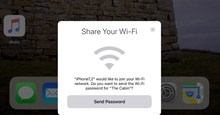














 Linux
Linux  Đồng hồ thông minh
Đồng hồ thông minh  macOS
macOS  Chụp ảnh - Quay phim
Chụp ảnh - Quay phim  Thủ thuật SEO
Thủ thuật SEO  Phần cứng
Phần cứng  Kiến thức cơ bản
Kiến thức cơ bản  Lập trình
Lập trình  Dịch vụ công trực tuyến
Dịch vụ công trực tuyến  Dịch vụ nhà mạng
Dịch vụ nhà mạng  Quiz công nghệ
Quiz công nghệ  Microsoft Word 2016
Microsoft Word 2016  Microsoft Word 2013
Microsoft Word 2013  Microsoft Word 2007
Microsoft Word 2007  Microsoft Excel 2019
Microsoft Excel 2019  Microsoft Excel 2016
Microsoft Excel 2016  Microsoft PowerPoint 2019
Microsoft PowerPoint 2019  Google Sheets
Google Sheets  Học Photoshop
Học Photoshop  Lập trình Scratch
Lập trình Scratch  Bootstrap
Bootstrap  Năng suất
Năng suất  Game - Trò chơi
Game - Trò chơi  Hệ thống
Hệ thống  Thiết kế & Đồ họa
Thiết kế & Đồ họa  Internet
Internet  Bảo mật, Antivirus
Bảo mật, Antivirus  Doanh nghiệp
Doanh nghiệp  Ảnh & Video
Ảnh & Video  Giải trí & Âm nhạc
Giải trí & Âm nhạc  Mạng xã hội
Mạng xã hội  Lập trình
Lập trình  Giáo dục - Học tập
Giáo dục - Học tập  Lối sống
Lối sống  Tài chính & Mua sắm
Tài chính & Mua sắm  AI Trí tuệ nhân tạo
AI Trí tuệ nhân tạo  ChatGPT
ChatGPT  Gemini
Gemini  Điện máy
Điện máy  Tivi
Tivi  Tủ lạnh
Tủ lạnh  Điều hòa
Điều hòa  Máy giặt
Máy giặt  Cuộc sống
Cuộc sống  TOP
TOP  Kỹ năng
Kỹ năng  Món ngon mỗi ngày
Món ngon mỗi ngày  Nuôi dạy con
Nuôi dạy con  Mẹo vặt
Mẹo vặt  Phim ảnh, Truyện
Phim ảnh, Truyện  Làm đẹp
Làm đẹp  DIY - Handmade
DIY - Handmade  Du lịch
Du lịch  Quà tặng
Quà tặng  Giải trí
Giải trí  Là gì?
Là gì?  Nhà đẹp
Nhà đẹp  Giáng sinh - Noel
Giáng sinh - Noel  Hướng dẫn
Hướng dẫn  Ô tô, Xe máy
Ô tô, Xe máy  Tấn công mạng
Tấn công mạng  Chuyện công nghệ
Chuyện công nghệ  Công nghệ mới
Công nghệ mới  Trí tuệ Thiên tài
Trí tuệ Thiên tài